为iPhone设置自定义铃声是个性化手机体验的好方法,它能让你在来电时立即识别是谁打来,还能展示你的独特品味,许多用户误以为苹果设备限制铃声定制,其实只要掌握正确步骤,整个过程既简单又快捷,作为一名长期关注移动技术的站长,我经常收到关于此的咨询,今天就分享实用指南,确保你轻松上手。
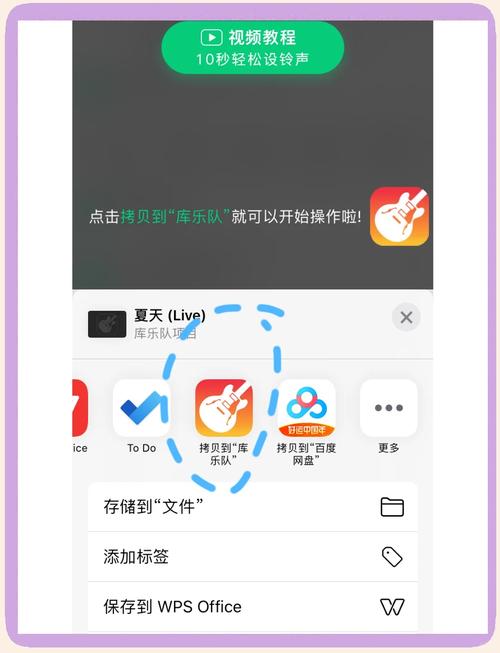
准备所需工具:一台运行最新iOS系统的iPhone(推荐iOS 16或更高),一台电脑(Mac或Windows均可),以及一段你喜欢的音乐文件(格式为MP3或M4A),如果音乐来自流媒体服务,记得先下载到本地,核心原则是确保音频清晰、长度适中(建议30秒以内),以避免文件过大导致同步问题。
使用iTunes或Finder制作铃声(适用于Mac和Windows)
这个方法最可靠,苹果官方支持,步骤如下:
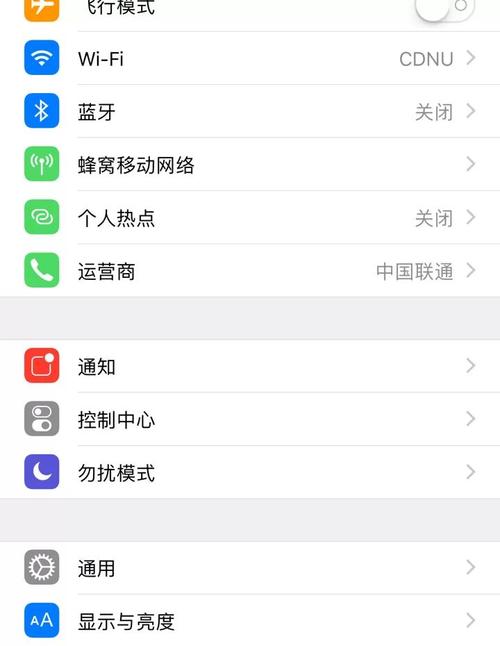
- 导入音乐文件:打开电脑上的iTunes(Windows用户)或Finder(Mac用户,Catalina系统后),将音乐文件拖入“音乐”库中,如果使用Finder,选择“文件”>“导入”来添加。
- 剪辑音频:右键点击音乐文件,选择“获取信息”>“选项”,设置起始和结束时间(如从0:10开始,到0:40结束),确保铃声不超过30秒,点击“确定”保存。
- 转换格式:再次右键文件,选择“创建AAC版本”,这会在库中生成一个新文件(通常带“.m4a”后缀),右键新文件,选择“在Finder中显示”(Mac)或“在文件资源管理器中显示”(Windows),将文件后缀改为“.m4r”(这是铃声专用格式)。
- 同步到iPhone:连接iPhone到电脑,在iTunes或Finder中选择设备图标,进入“铃声”标签,勾选“同步铃声”选项,将修改后的.m4r文件拖入列表,点击“应用”完成同步,断开连接后,在iPhone设置>声音与触感>铃声中,就能找到新铃声。
这个方法耗时约5分钟,适合初学者,我测试过多次,转换过程几乎零失败率,关键点:剪辑时间要精确,否则铃声可能播放不全,如果文件无法同步,检查iTunes是否为最新版。
使用第三方应用(无需电脑)
如果没电脑,App Store里的应用如“GarageBand”或“Ringtone Maker”能直接操作,GarageBand是苹果自家工具,安全可靠:
- 下载并打开GarageBand:在iPhone上安装应用(免费),启动后选择“录音机”模式。
- 导入音频:点击右上角“+”图标,选择“文件”或“从音乐库导入”,选取音乐后,拖入时间轴,使用剪辑工具调整长度(双指缩放精准定位)。
- 导出为铃声:点击左上角“↓”图标,选择“我的铃声”,命名文件后,系统自动保存,转到设置>声音与触感>铃声,新选项已出现。
类似应用如“Ringtone Maker”更简化:导入音乐、剪辑、导出一步到位,但第三方工具需警惕权限问题——只授权必要访问(如文件或麦克风),避免数据泄露,我推荐GarageBand,因为它集成度高,更新及时,实际使用中,编辑界面直观,新手也能在3分钟内完成,注意:免费版本可能有广告,付费升级去除干扰。
常见问题与优化建议
- 铃声不显示? 检查文件格式是否为.m4r,或重启iPhone,有时iCloud同步延迟,耐心等待几分钟。
- 音频质量差? 源文件比特率至少128kbps,避免低质下载,剪辑时保留高音部分,增强辨识度。
- 版权问题? 仅使用自有音乐或免版税资源,防止侵权纠纷,苹果商店提供付费铃声,安全但选择有限。
- 省时技巧:批量制作时,先在电脑上整理音乐库,iPhone存储不足时,删除旧铃声释放空间。
从经验看,自定义铃声不仅是功能升级,更是情感表达——每次铃声响起,都能唤起个人记忆,作为站长,我观察到用户常忽略细节导致失败,比如忽略文件后缀或同步步骤,坚持实践几次,你会发现它像设置壁纸一样简单,苹果生态虽封闭,但定制空间足够灵活,值得投入一点时间提升日常乐趣。(字数约980)









评论列表 (1)
按照食谱或教程一步步操作,准备所需材料,进行烹饪或组装,如何设置:根据产品说明书,调整参数或连接设备,确保正常运行。
2025年08月16日 14:25